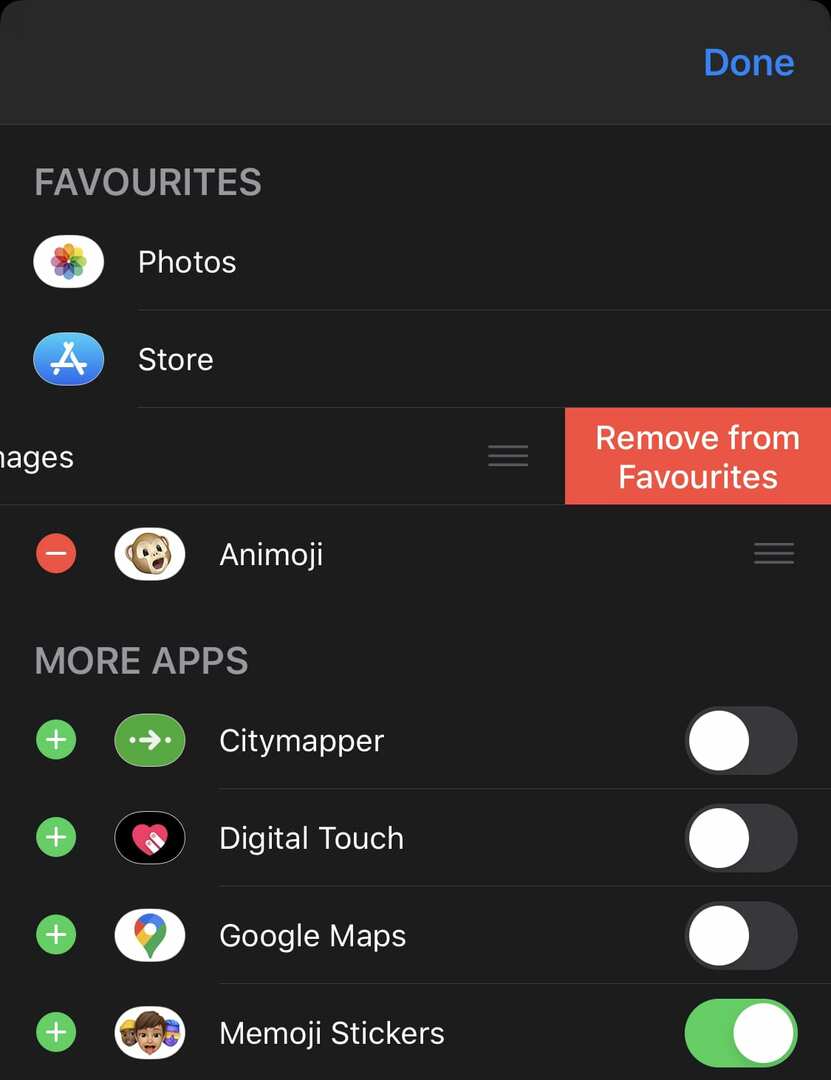मेमोजी और एनिमोजी ऐप्पल की दो विशेषताएं हैं जिनका उद्देश्य इमोजी की लोकप्रियता का विस्तार करना है। मेमोजी और एनिमोजी का उपयोग केवल संदेश ऐप में ही किया जा सकता है। इमोजी कीबोर्ड में मेमोजी और एनिमोजी स्टिकर्स का एक सेट अन्य ऐप्स में उपयोग के लिए भी उपलब्ध है। यह मार्गदर्शिका आपको मेमोजी और एनिमोजी को अक्षम करने की प्रक्रिया के बारे में बताएगी।
एनिमोजी इमोजी का एक 3डी रेंडर किया गया सबसेट है जो एनिमोजी पर आपके चेहरे की गतिविधियों को मैप करने के लिए फेस आईडी सेंसर का उपयोग करता है। एनिमोजी लाइन-अप में इमोजी के केवल एक छोटे से सबसेट को शामिल किया गया है। मेमोजी आपको एनिमोजी के रूप में उपयोग करने के लिए एक कस्टम अवतार बनाने की अनुमति देकर एनिमोजी अवधारणा पर बनाता है।
संदेश ऐप में, एनिमोजी और मेमोजी को अपेक्षाकृत आसानी से अनदेखा किया जा सकता है क्योंकि वे केवल तभी दिखाई देते हैं जब आप एनिमोजी या मेमोजी स्टिकर आइकन पर टैप करते हैं। इमोजी कीबोर्ड में एनिमोजी और मेमोजी स्टिकर, हालांकि, विशेष रूप से घुसपैठ कर रहे हैं, भले ही आप उनका उपयोग न करें, वे आपके "अक्सर उपयोग किए जाने वाले" अनुभाग में सूची के सामने दिखाई देते हैं।
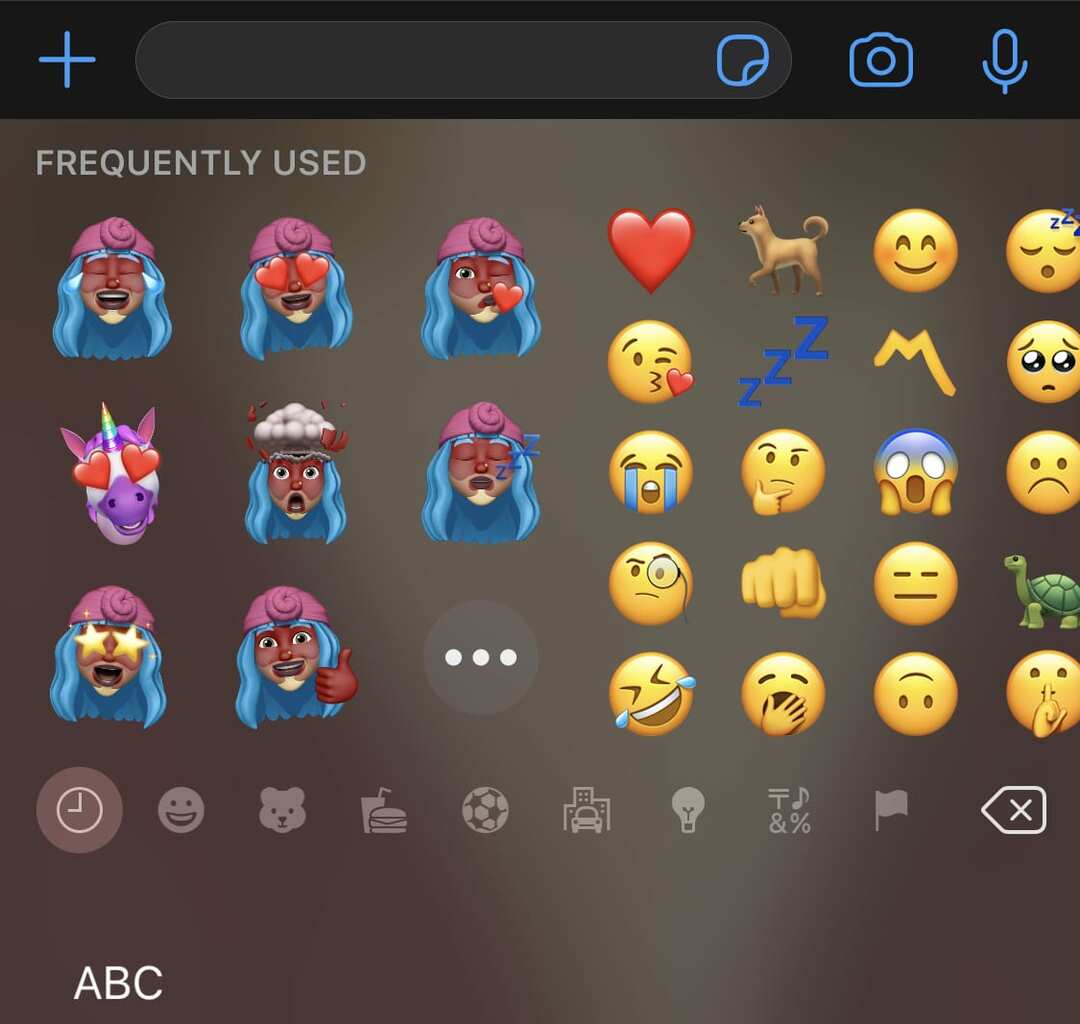
आप सेटिंग ऐप के माध्यम से एनिमोजी स्टिकर्स को अपने इमोजी कीबोर्ड में दिखने से अक्षम कर सकते हैं। एनिमोजी स्टिकर्स को निष्क्रिय करने के लिए, सेटिंग> सामान्य> कीबोर्ड में पाए जाने वाले कीबोर्ड सेटिंग्स के नीचे "मेमोजी स्टिकर्स" स्लाइडर को टैप करें।
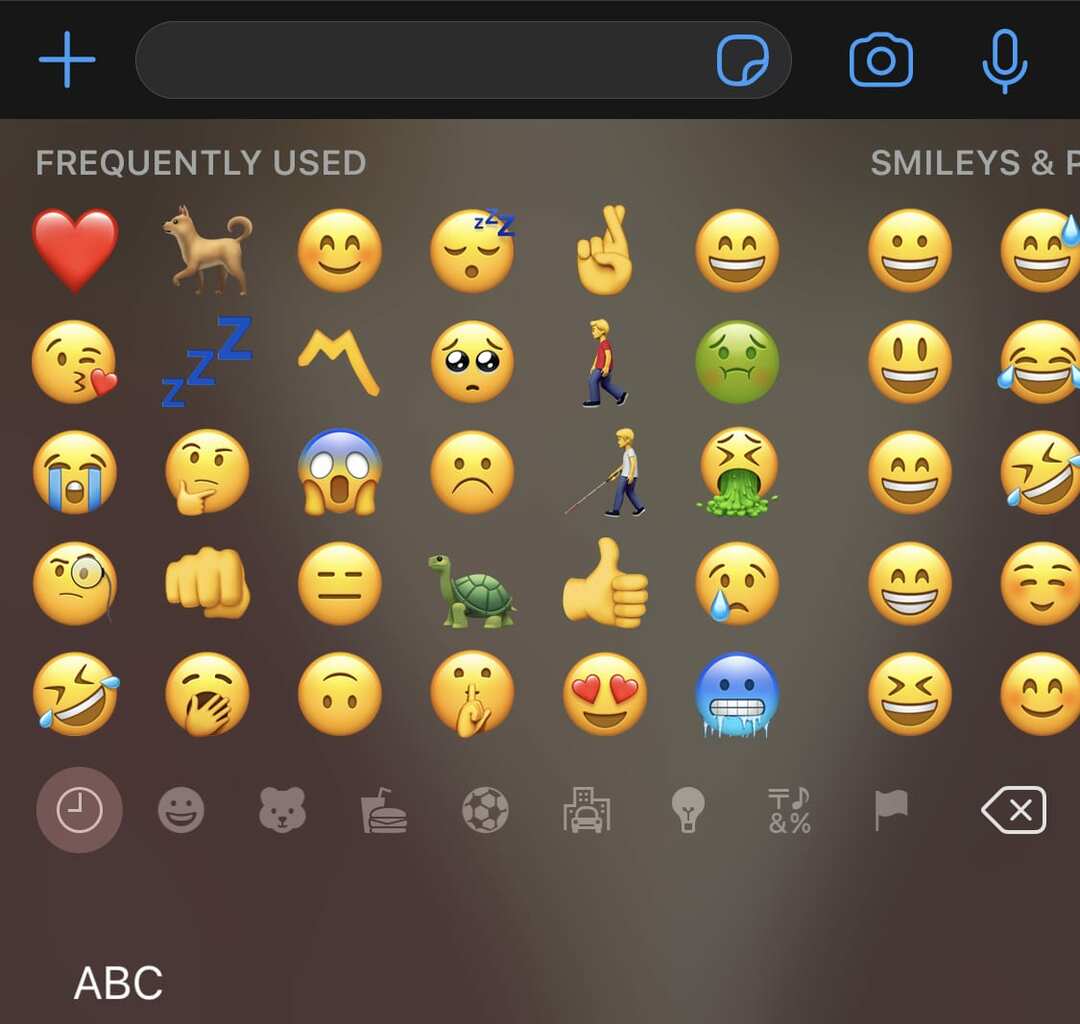
आप मैसेज ऐप में एनिमोजी या मेमोजी को पूरी तरह से डिसेबल नहीं कर सकते। हालाँकि, आप कीबोर्ड के ऊपर के आइकन बार से आइकन को हटा सकते हैं।

संदेश ऐप में कीबोर्ड के ऊपर के आइकन संपादित करने के लिए; बार को बाईं ओर टैप करें और खींचें, फिर सबसे दाईं ओर तीन-बिंदु वाले आइकन पर टैप करें। यहां आप दृश्यमान चिह्नों की सूची देख सकते हैं। संपादित करने के लिए कि कौन से आइकन दिखाई दे रहे हैं, ऊपरी दाएं कोने में "संपादित करें" पर टैप करें। संपादन दृश्य में, आप एनिमोजी या मेमोजी स्टिकर्स के आगे स्लाइडर को संदेश ऐप से छिपाने के लिए "ऑफ" स्थिति में टैप कर सकते हैं।
यदि पसंदीदा अनुभाग में कोई एक दिखाई देता है, तो आपको पहले उसे पसंदीदा सूची से हटाना होगा। आप प्रासंगिक लाइन के बाईं ओर लाल माइनस आइकन पर टैप करके, फिर दाईं ओर "पसंदीदा से निकालें" पर टैप करके ऐसा कर सकते हैं। एक बार जब आप दृश्यमान आइकन में परिवर्तन कर लेते हैं, तो अपनी चैट पर वापस जाने के लिए शीर्ष-दाईं ओर "संपन्न" और फिर शीर्ष-बाईं ओर "संपन्न" पर टैप करें।